آموزش نصب و راه اندازی نرم افزار GDS هیوندا و کیا
نرم افزار GDS با مجموعهای از بخشهای گوناگون عرضه شده است که تعمیرکاران را از نیاز به اجرای هر نوع عملیات تعمیر و نگهداری خودرو مستقل کرده است. نرم افزار gds پیشرفته برای خودروهای هیوندا و کیا طراحی شده است و این امکان را به تعمیرکاران و تکنسینها میدهد که با دقت و جامعیت مشکلات فنی خودروهای این دو برند را تشخیص دهند. با بهرهمندی از GDS، تعمیرکاران میتوانند اطلاعات جامعی از جمله دادههای موتور، انتقالنیرو، سیستمهای الکتریکی و الکترونیکی، سنسورها و پارامترهای اساسی خودروها را به دست آورده و مشکلات را با دقت تجزیه و تحلیل کنند. این نرم افزار به عنوان یک ابزار قدرتمند برای بهبود عملکرد و کارایی خدمات تعمیراتی در زمینهی خودروسازی شناخته میشود.نرم افزار تخصصی GDS دارای نقشههای جامع و دقیق از سیمکشیها میباشد و همچنین اطلاعات جامع، دقیق و با جزییات بالا دربارهی موتور، گیربکس، ترمزها و سایر اجزا مکانیکی خودرو را فراهم میکند.
سیستم مورد نیاز برای استفاده از نرم افزار مهندسی GDS
- سیستم عامل:ویندوز XP/7/8.1/10
- پردازنده مورد نیاز: حداقل core I3 gen5
- نیاز به پردازنده گرافیکی قوی نمی باشد.
- حداقل حافظه اجرایی(RAM): 6 گیگابایت
- حداقل حافظه ذخیره سازی: 500 گیگابایت فضای هارد سیستم باشد.
- قابلیت نصب روی موبایل ندارد
- فرمت فایل : exe (فقط برای ویندوز)
- نرم افزارهای visual ++c و directX باید روی سیستم نصب شده باشد.
- نیاز به درایور اختصاصی : ندارد (درایور های مورد نیاز برنامه در فایل نصبی به شما ارائه میشود. شما فقط باید از نصب بودن درایور های پایه روی سیستم مطمئن شوید.)
نکته: برای نصب نرم افزار باید نسخه قبلی آن را که در سیستم خود دارید به طور کامل پاک شود.
نکته:موقع نصب آنتی ویروس خود را خاموش کنید.(احتمال دارد فایل هایی از برنامه پاک شده و ارور دریافت کنید)
نکاتی مهم قبل از دانلود و نصب نرم افزار GDS Hyundai Kia:
پیش از شروع فرآیند نصب آنتی ویروس خودرا غیرفعال کنید تا فایلهای نصبی برنامه قرنطینه نشوند
مطمئن شوید که درایورهای سیستم بصورت کامل نصب شده است
مطمئن شوید که NET Framework را با بالاترین نسخه منتشر شده روی سیستم خود دارید
مطمئن شوید که C++ Runtime را با بالاترین نسخه منتشر شده از قبل نصب کرده اید
لطفا از ویندوز های نسخه Home یا دیگر نسخه های پایه و محدود شده ویندوز استفاده نکنید
حتما برنامه WinRAR را روی سیستم خود نصب کنید تا امکان استخراج فایلهای فشرده برای شما فراهم باشد
پیشنهاد میکنیم که نرم افزار IDM را روی سیستم نصب کنید تا با سرعت بیشتری بتوانید فایل نرم افزار را دانلود کنید
آموزش تصویری و متنی نصب و راه اندازی نرم افزار GDS
مرحله اول: خرید و دانلود فایل
برای دانلود نرم افزار GDS هیوندا و کیا کافی است روی لینک کلیک کنید تا وارد صفحه نرم افزار در دیاگ کالا شوید. بعد از خریداری نرم افزار لینک دانلود برای شما باز میشود و میتوانید آن را دانلود کنید و طبق آموزشی که قرار داده شده است آن را نصب و فعال کنید. همچنین میتوانید بعد خرید نرم افزار با مشاورین ما ارتباط بگیرید و سیستم ویندوزی خود را برای ما ارسال کنید تا عملیات نصب را برای شما انجام دهیم.
لینک صفحه مشخصات،قیمت و خرید نرم افزار GDS هیوندا و کیا در دیاگ کالا | کلیک کنید
لینک آموزش خرید نرم افزار از دیاگ کالا
مرحله دوم:Extract فایل دانلودی
فایل دانلود شده به صورت فشرده میباشد و شما باید این فایل را از حالت فشرده خارج کنید . برای این کار کافی است روی فایل دانلود شده کلیک راست کرده و گزینه Extract to را انتخاب کنید. حال پوشه ای برای شما ساخته میشود که داخل آن سه پوشه Patch، KIA،Hyundai میباشد.

مرحله سوم: فرآیند نصب GDS Hyundai
برای نصب GDS Hyundai باید وارد پوشه Hyundai شوید،
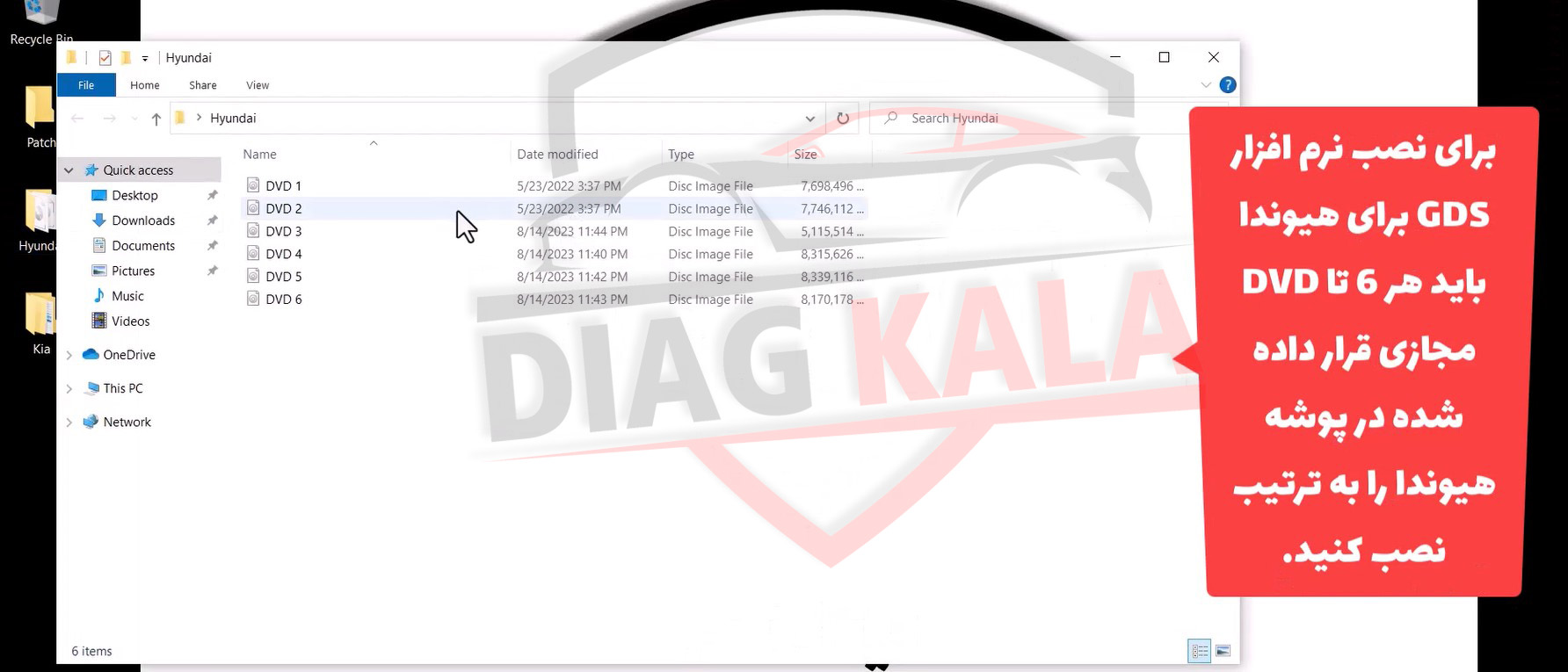
در داخل این پوشه 6 DVD مجازی قرار داده شده است که باید به ترتیب بر روی سیستم شما نصب شود، از DVD 1 شروع میکنیم و مراحل را باهم پیش میرویم.روی DVD 1 کلیک کنید ،پیغامی برای شما ظاهر میشود ، روی گزینه Open کلیک کنید.
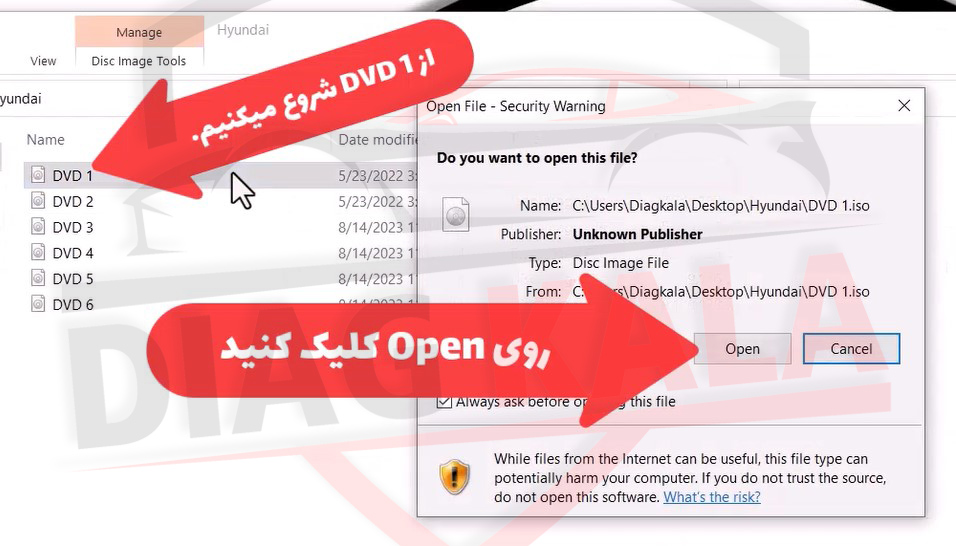
پنجره ای جدید برای شما باز میشود ، فایل setup با فرمت Application را اجرا کنید.
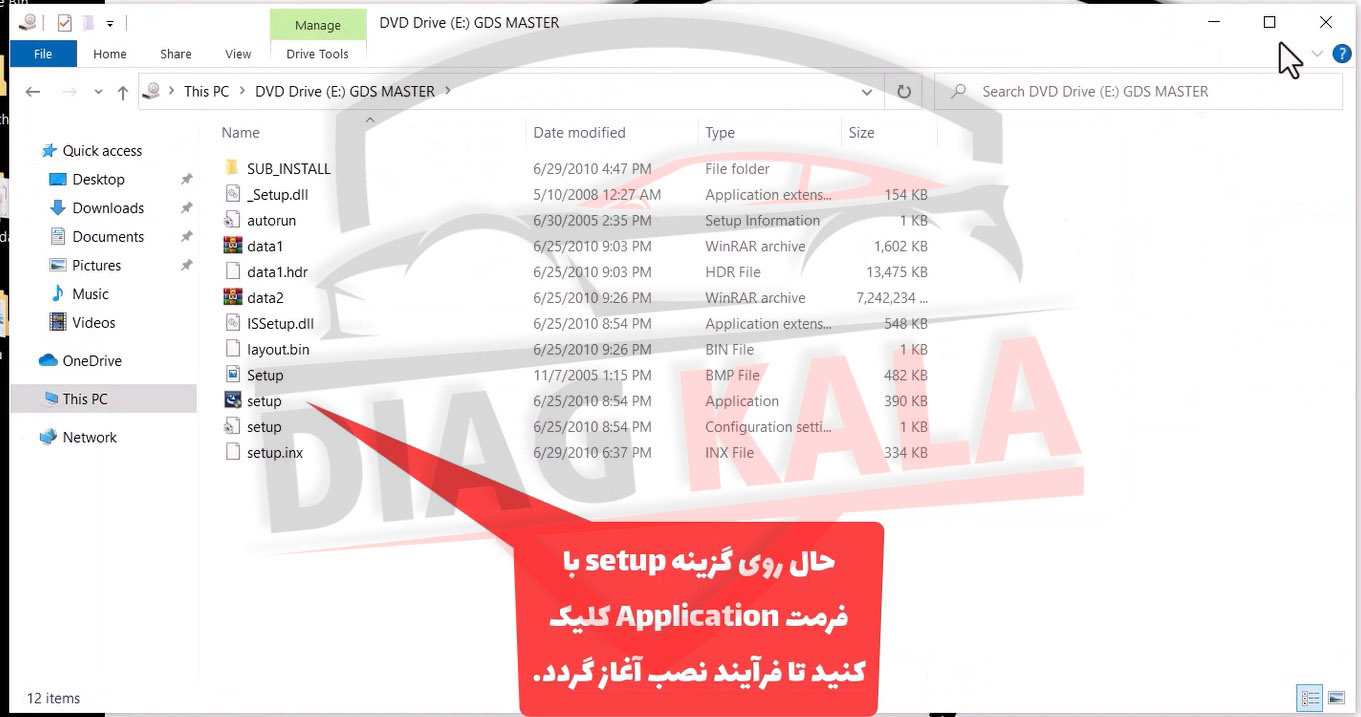
پس از اجرا باید روی Next کلیک کنید تا پیغامی برای شما ظاهر میشود که نرم افزار میخواهد برنامه Adobe acrobat را نصب نماید. این برنامه را طبق تصاویر نصب کنید.
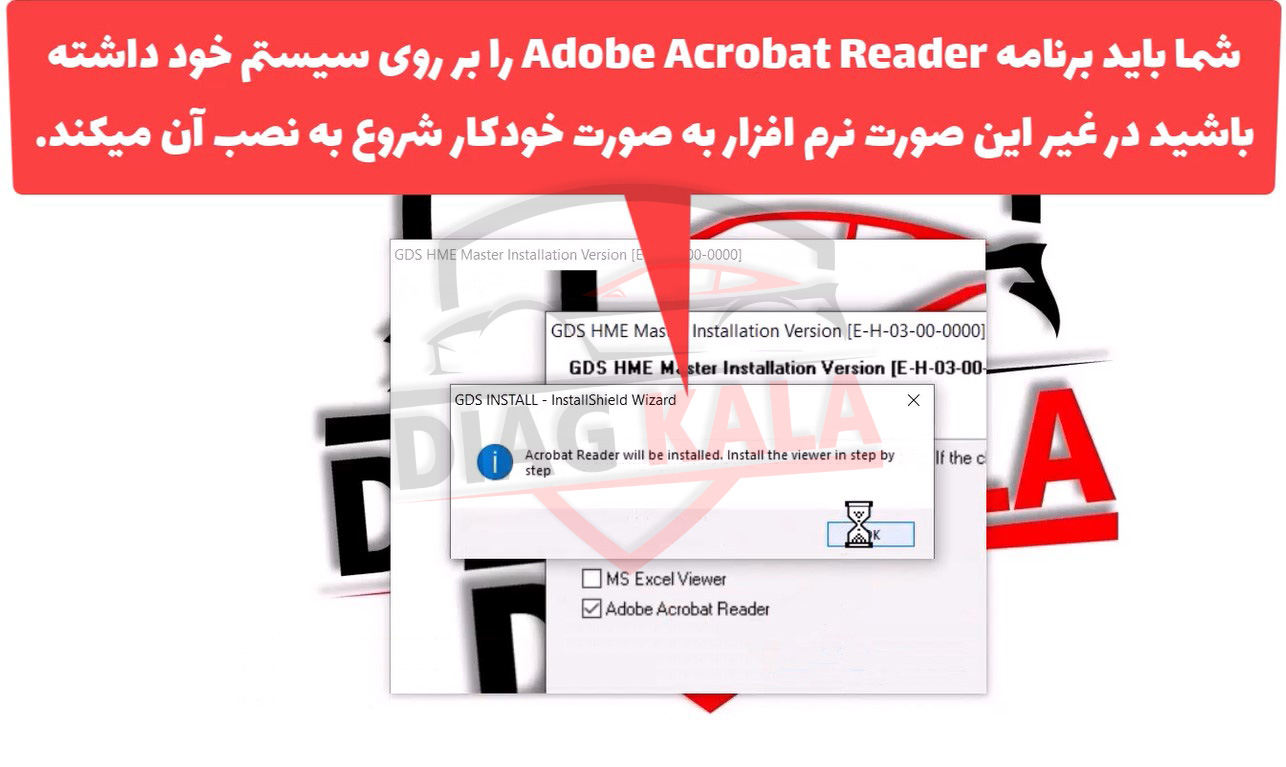
پس از نصب Adobe acrobat به فرآیند نصب اولیه بازگشته و DVD1 شروع به نصب شدن می کند.این فرآیند زمان بر است ،پس لطفا صبر کنید تا این عملیات به صورت کامل به اتمام برسد.

در پایان روی گزینه Finish کلیک کرده و نصب پایان می یابد.
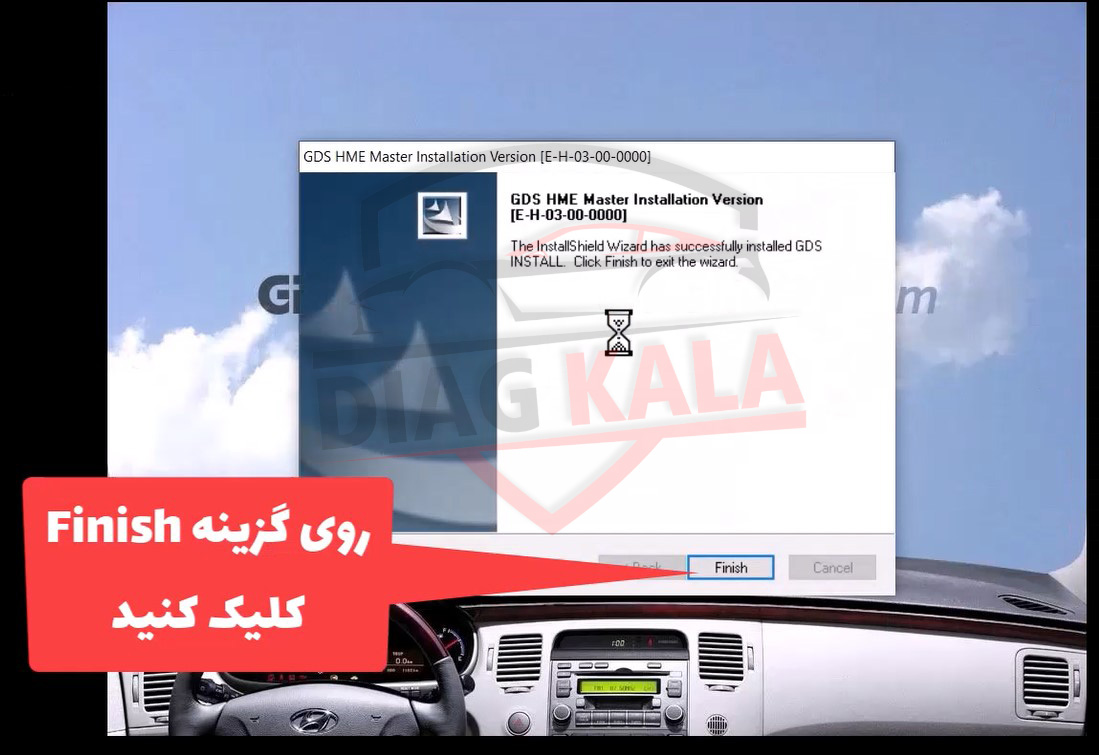
سیستم شما در پایان نصب DVD 1 تا DVD 3 بعد از هر نصب به صورت خودکار Restart میشود و از DVD 4 تا DVD 6 پشت هم نصب میشود و در پایان نصب DVD 6 بار دیگر سیستم شما Restart خواهد شد.
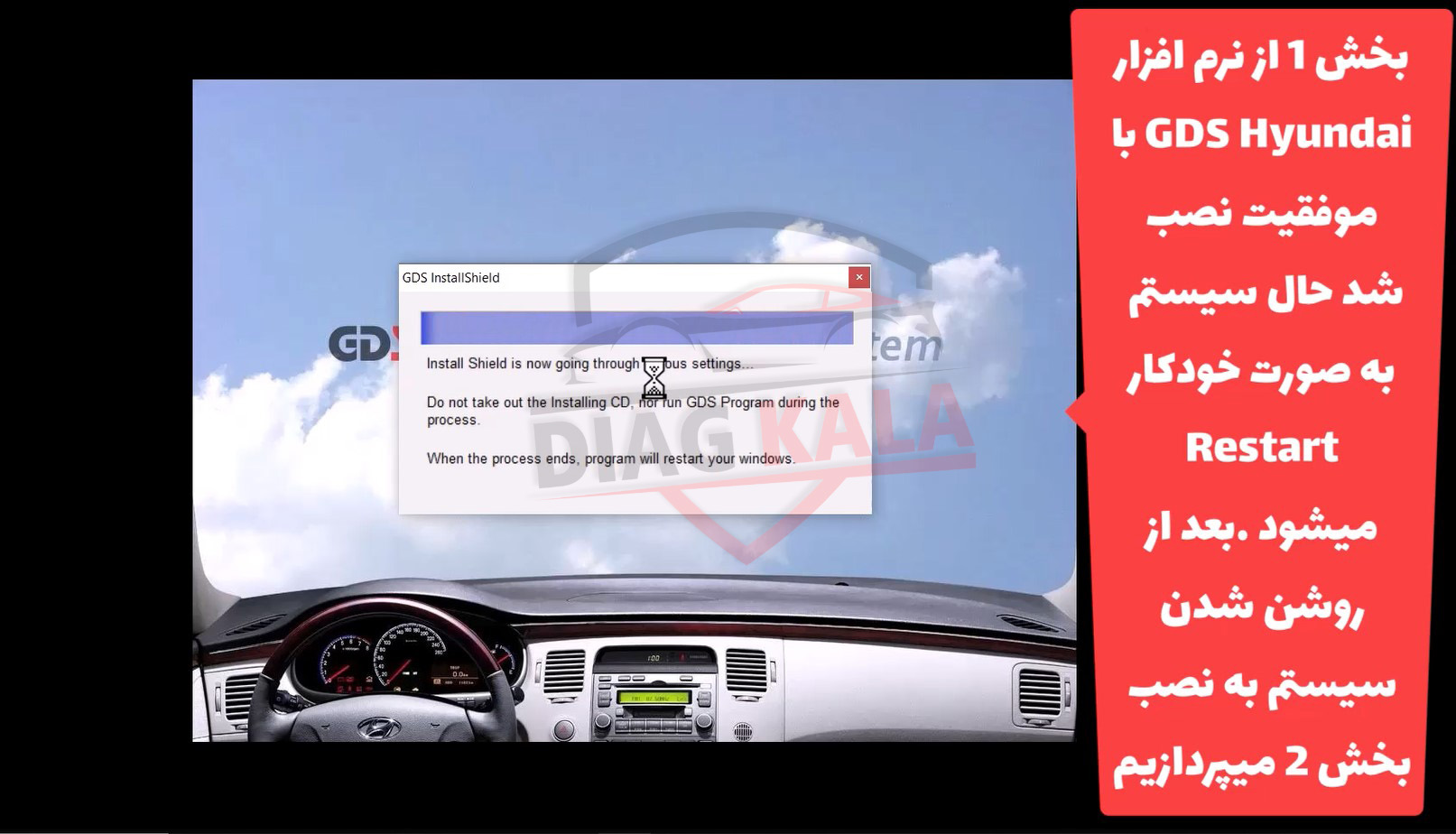
نصب DVD 1تا DVD 3 هیچگونه تفاوتی باهم ندارد و باید مراحل را به ترتیب پیش بروید و با دقت گزینه های نصب را انتخاب کنید.
حال به نصب DVD 2 میپردازیم .روی DVD2 کلیک کنید و در پنجره باز شده روی گزینه setup مانند سری قبل کلیک کنید .
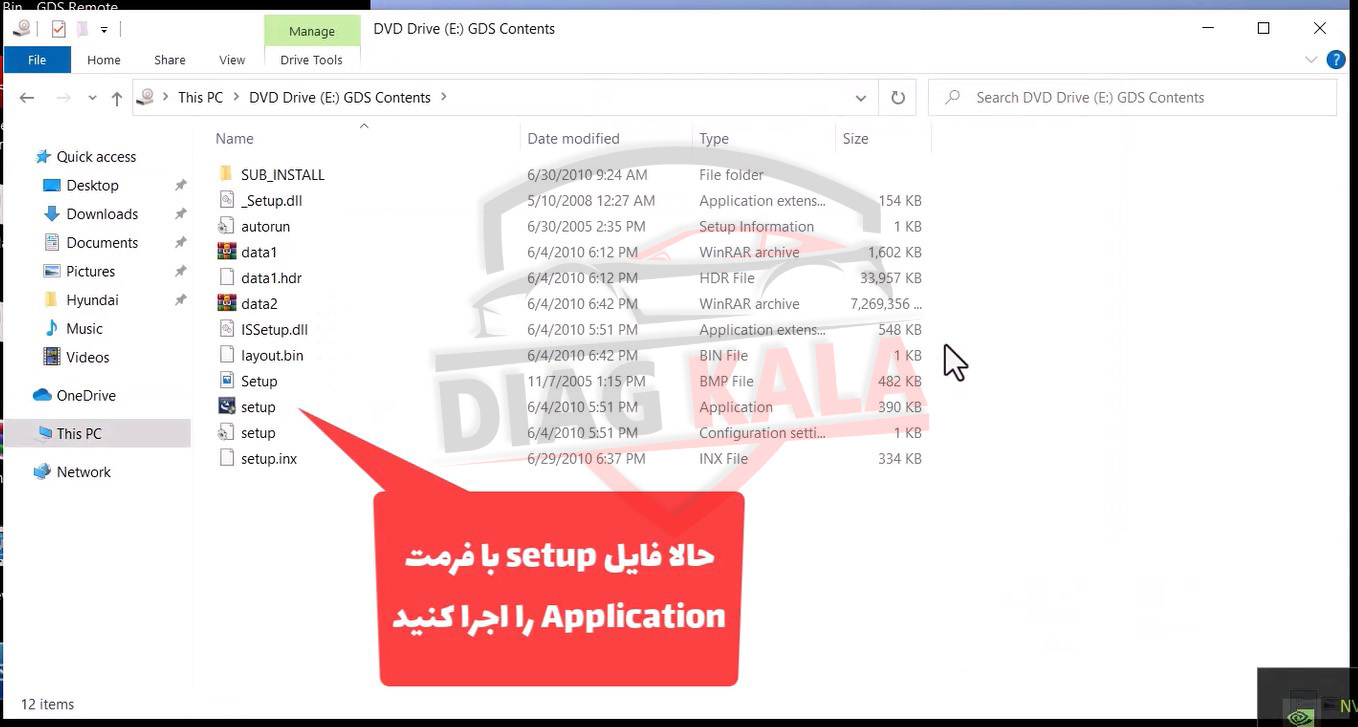
فرآیند نصب آغاز خواهد شد و این عملیات زمان بر است.
حال نوبت به نصب DVD 3 خواهد بود . روی این DVD کلیک کنید و مانند دوسری قبلی به نصب آن بپردازید.
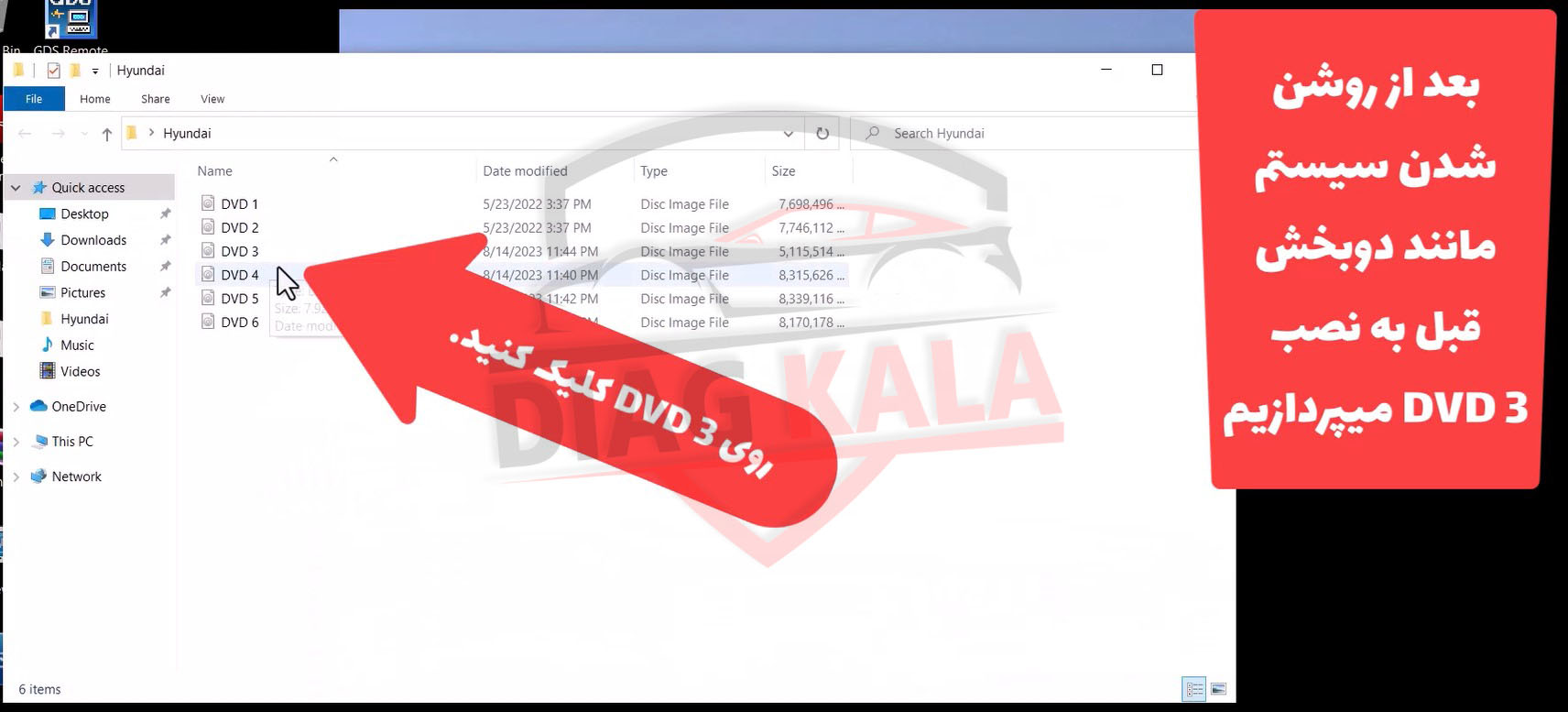
زمان نصب DVD 4 است این DVD هم مانند سه تا DVD قبلی نصب میشود با این تفاوت که در پایان سیستم شما Restart نمیشود بلکه باید بلافاصله بعد آن DVD بعدی نصب شود. روی DVD 4 کلیک کنید در پنجره باز شده روی گزینه setup کلیک کنید تا عملیات نصب آغاز گردد .

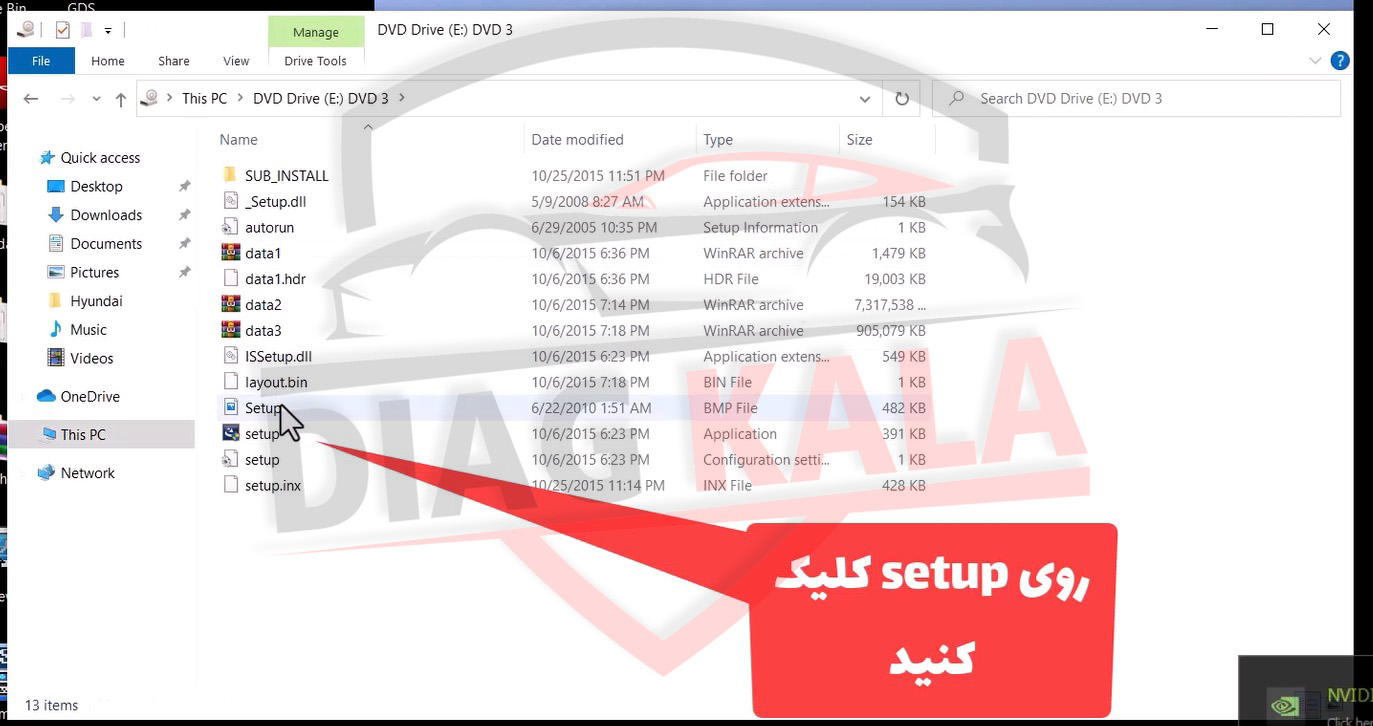
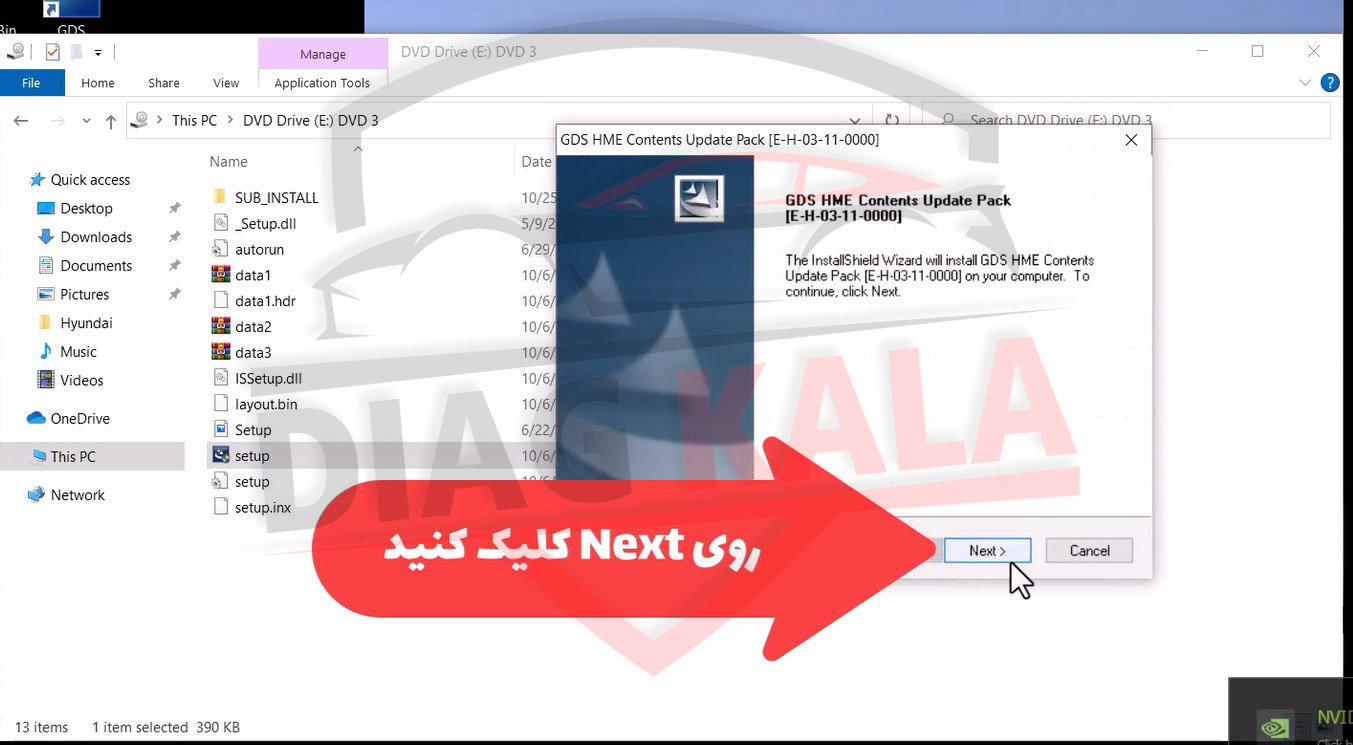
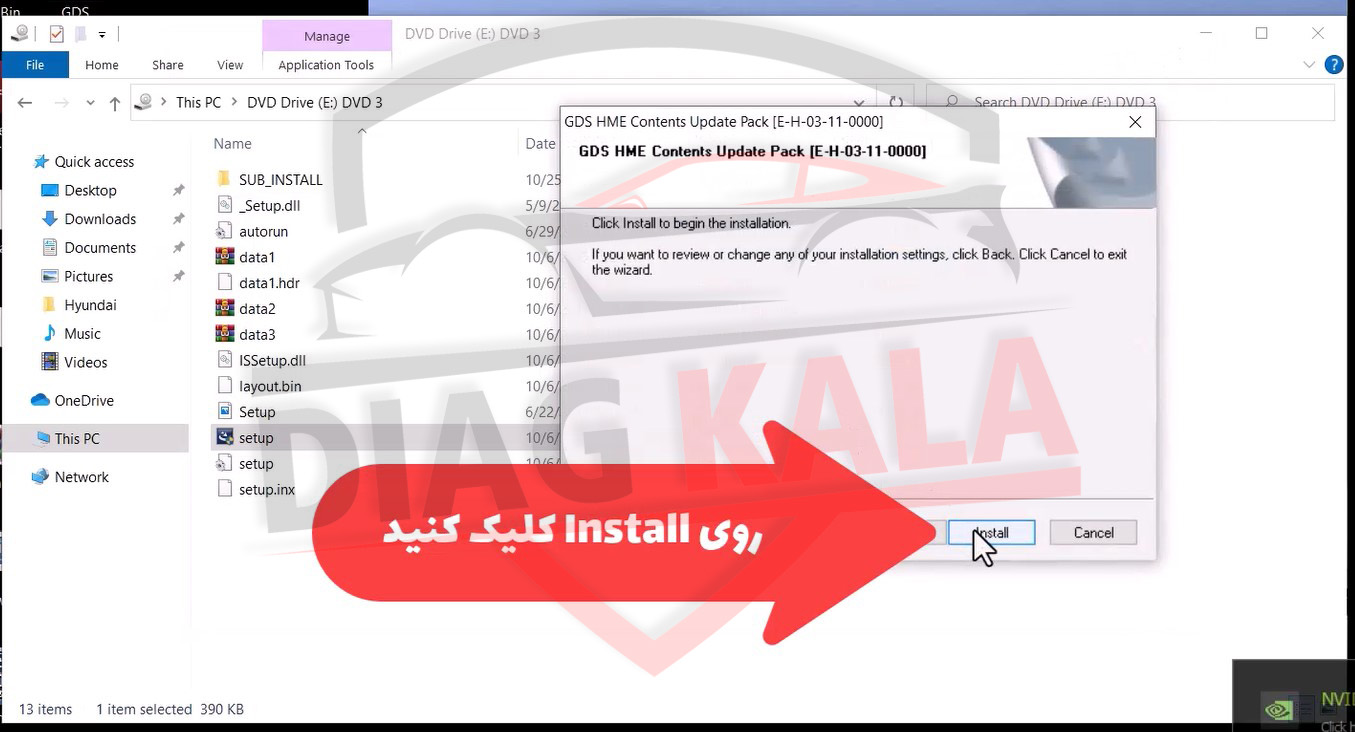
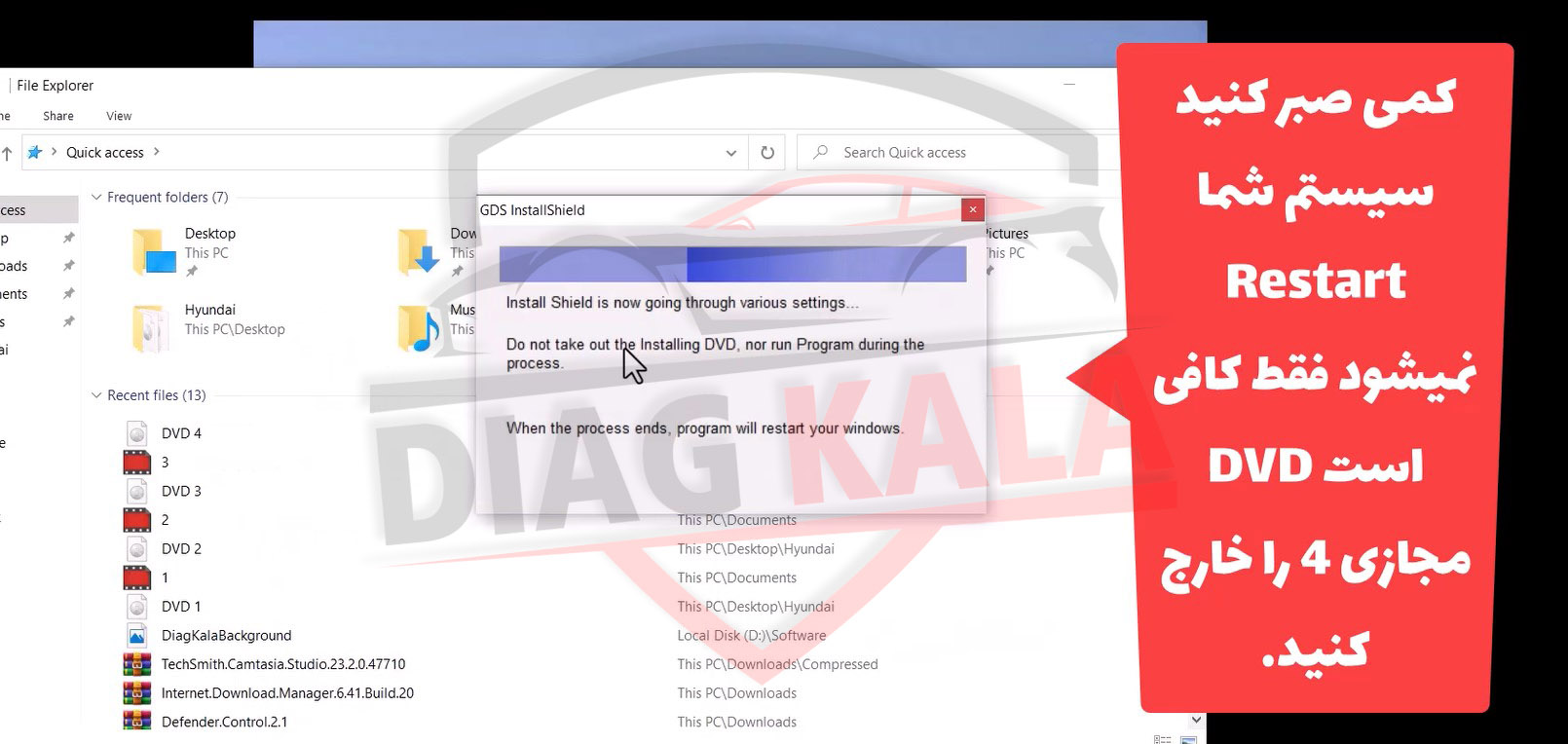
در پایان این مرحله پیغامی برای شما ظاهر میشود که DVD بعدی را وارد کنید.
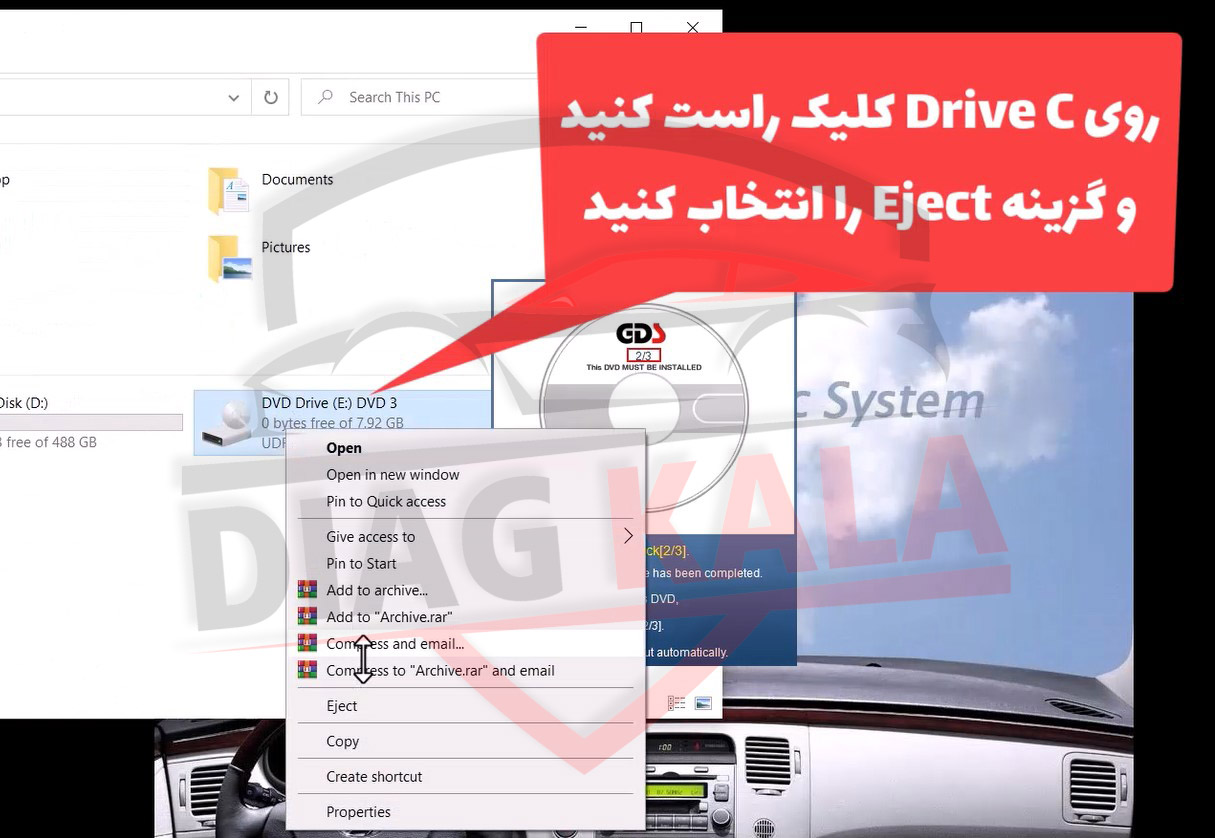
برای اینکار کافی است طبق تصاویر به بخش درایور ها رفته و درایو E را Eject کنید .برای اینکار روی درایو E کلیک راست کرده و گزینه Eject را انتخاب کنید .
حالا نوبت نصب DVD 5 است . روی آن کلیک کنید و فایل setup را اجرا کنید. فرآیند نصب آغاز میشود.
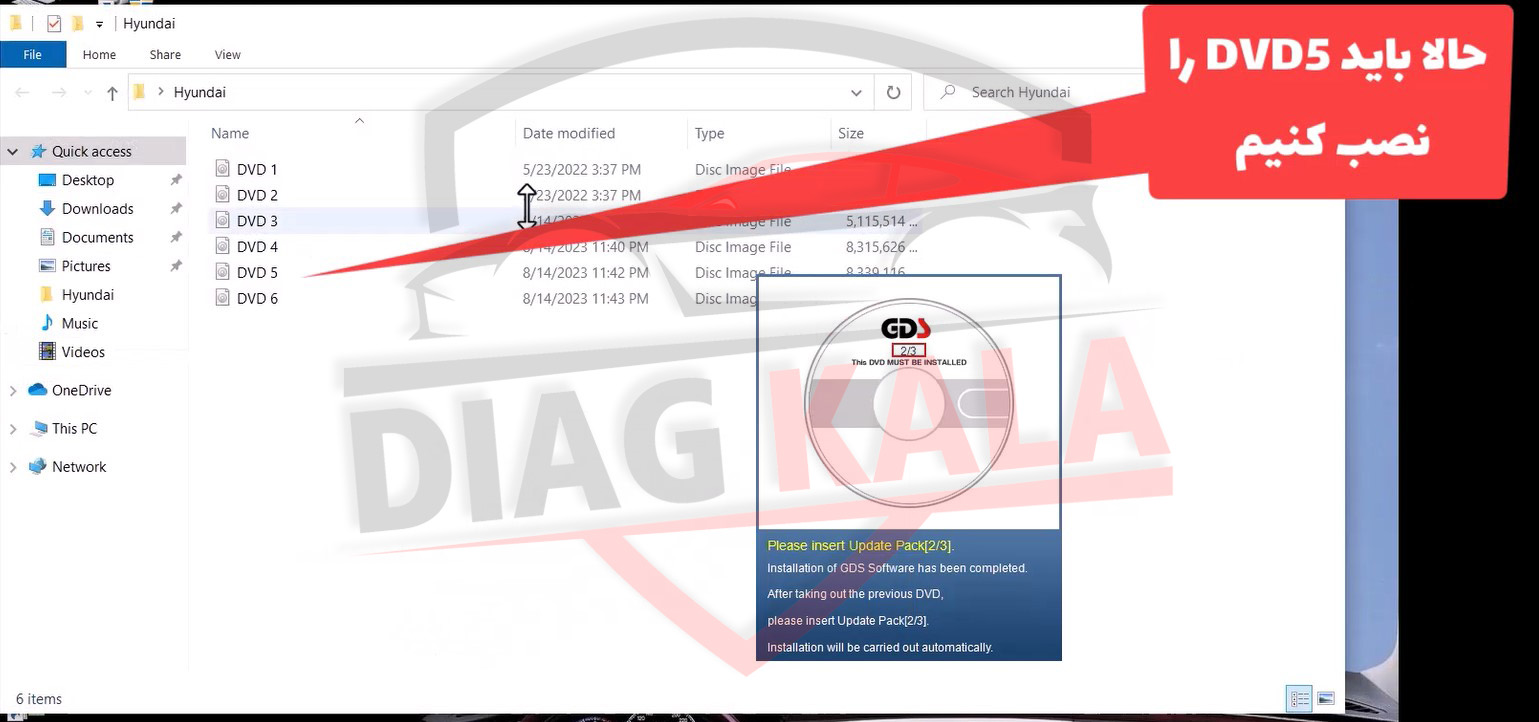
بعد از تکمیل شدن نصب دوباره همان پیغام برای ظاهر میشود . کافی است دوباره به بخش درایور ها رفته و درایو E را Eject کنید.

نوبت نصب DVD آخر است . بر روی DVD 6 کلیک کرده و فایل setup را اجرا کنید تا فرآیند نصب آغاز گردد.
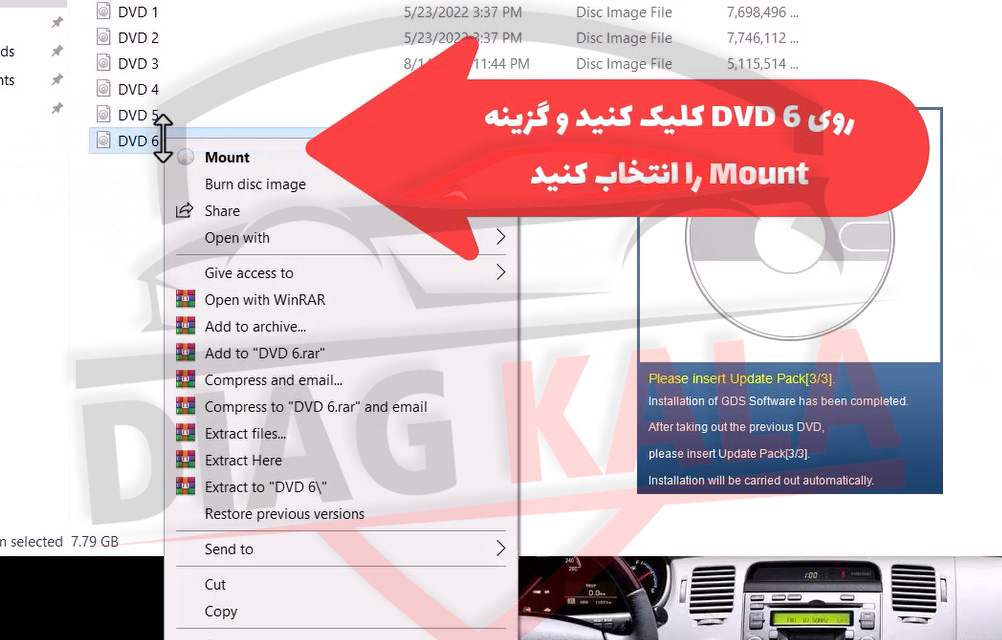
مرحله چهارم : آماده سازی برای نصب Kia GDS
پس از پایان نصب Hyundai شما باید وارد پوشه Patch شوید

و فایل H-K_GDS_1.5 را Extract کنید . برای این کار کافی است روی فایل مورد نظر کلیک راست کرده و گزینه Extract to را انتخاب کنید . پس از استخراج فایل وارد پوشه H-K_GDS_1.5 شوید و فایل H-k_GDS را به Desktop انتقال دهید.
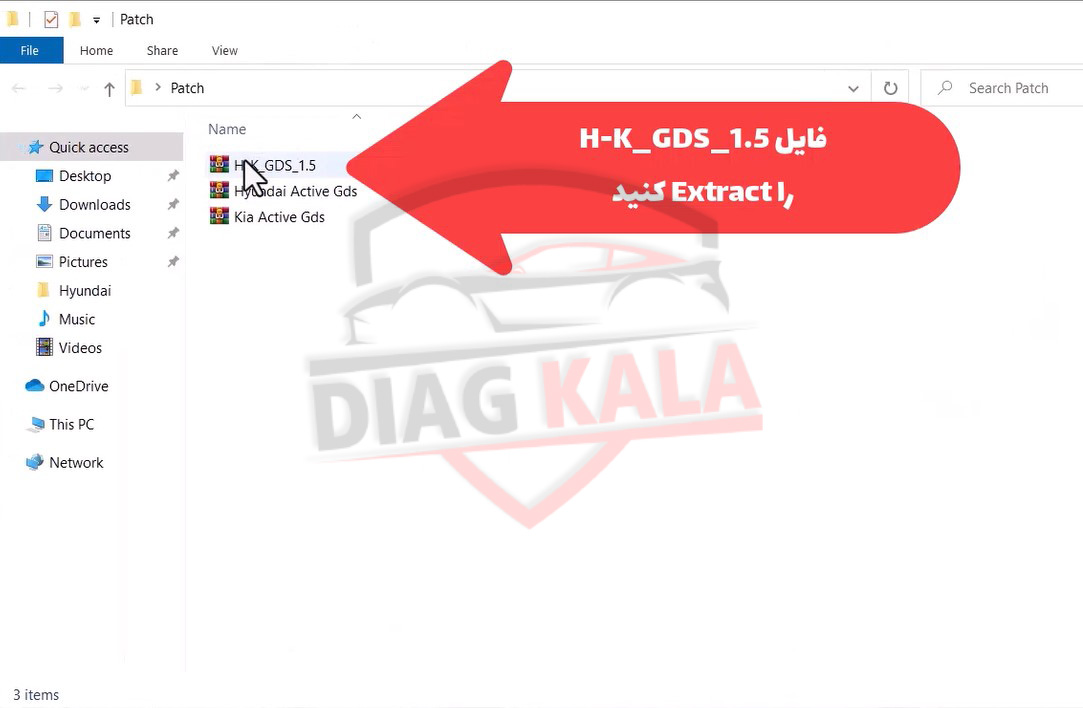
پس از انتقال به Desktop آن را به وسیله Run as administrator اجرا کنید.(برای اینکار کافی است روی فایل کلیک راست کرده و گزینه Run as administrator را انتخاب کنید)

در پنجره باز شده به شما گفته می شود که GDS Hyundai نصب شده است و آیا میخواهید gds Kia را نصب کنید؟
در این مرحله Y را تایپ کنید و دکمه Enter را بزنید. حال سیستم شما آماده نصب نرم افزار GDS برای خودرو های kia میباشد.
مرحله پنجم: فرآیند نصب GDS KIA
برای نصب نرم افزار GDS KIA باید وارد پوشه کیا شوید ، سپس DVD1 را اجرا کنید. پنجره ای برای شما باز میشود که باید روی گزینه setup با فرمت application کلیک کرده و عملیات نصب را آغاز کنید.
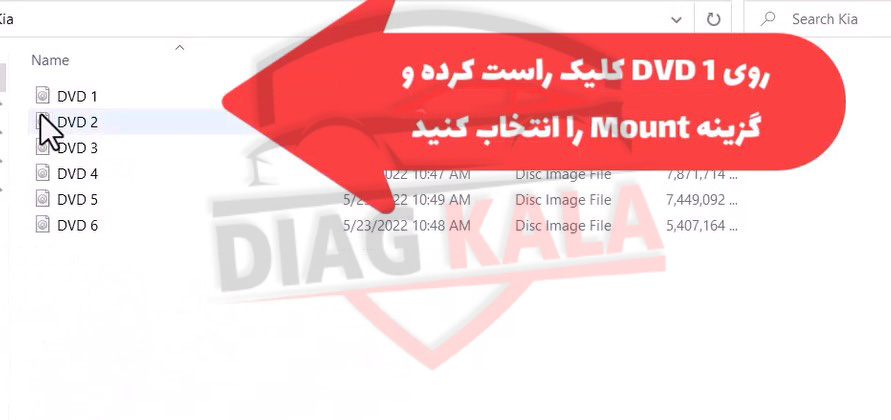
این فرآیند کمی زمان بر خواهد بود .
بعد از اتمام نصب DVD1 و کلیک بر روی Finish سیستم شما Restart میشود .
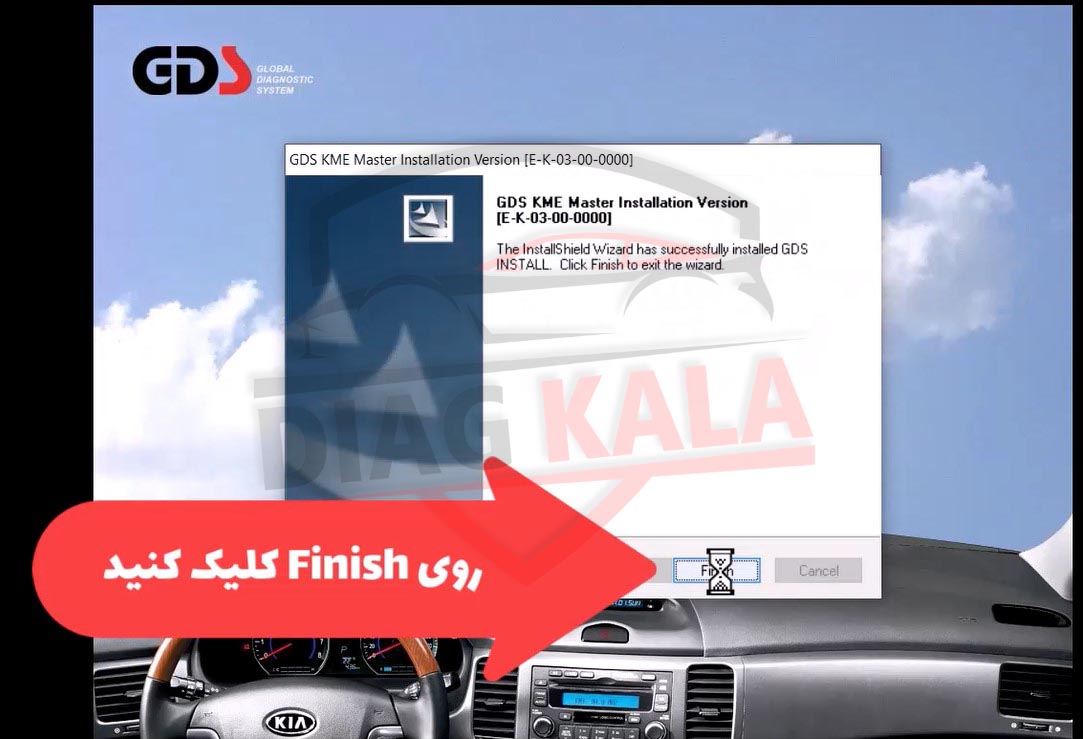
بعد از روشن شدن دوباره سیستم به سراغ DVD 2 میرویم ، روی آن کلیک کنید مانند DVD1 پنجره ای برای شما باز میشود که کافی است فایل setup را در آن اجرا کنید.
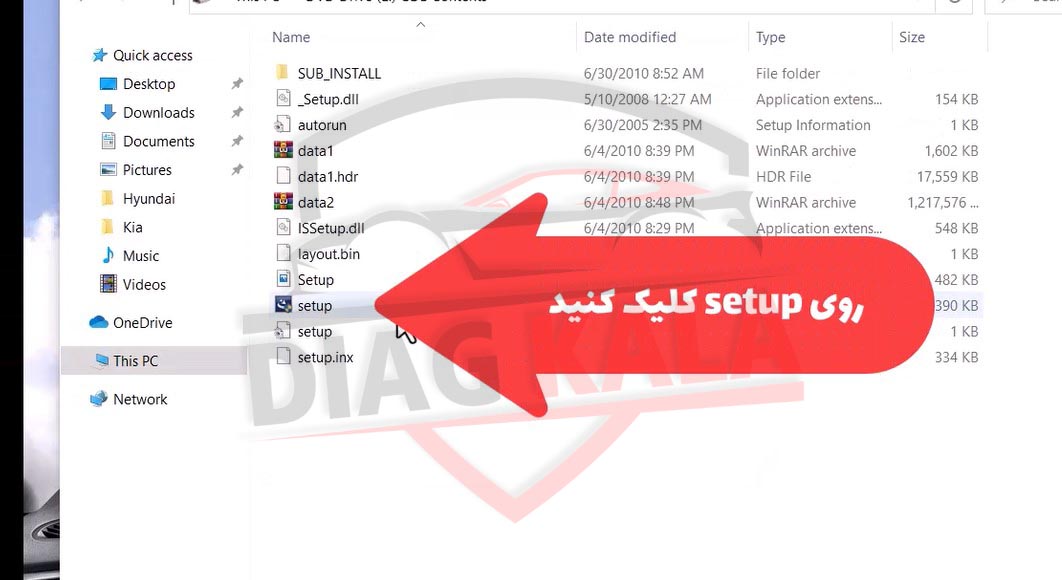
بعد از اتمام نصب و کلیک روی Finish سیستم شما دوباره Restart میشود .
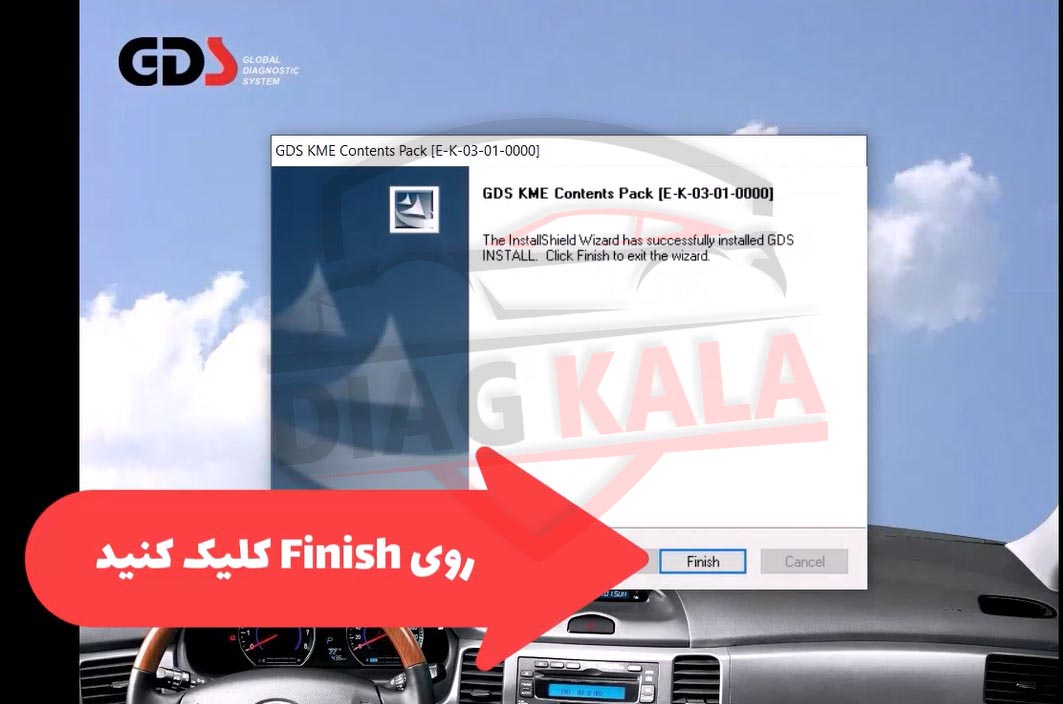
حال به سراغ DVD3 میرویم و عملیات بالا را برای آن تکرار می کنیم .
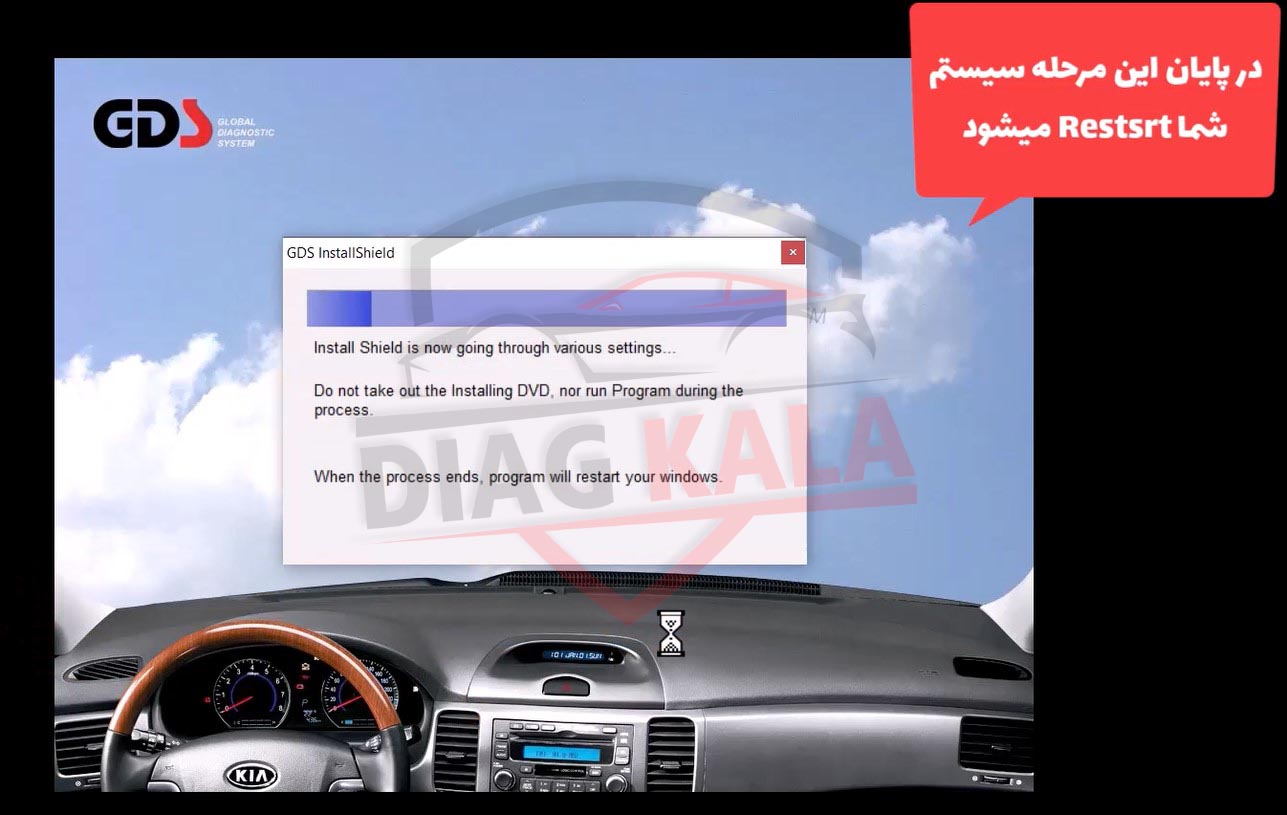
پس از اتمام سیستم شما دوباره Restart میشود.
حالا نوبت به نصب DVD 4 است . DVD4 را اجرا و فایل setup را انتخاب کنید تا فرآیند نصب آغاز شود.
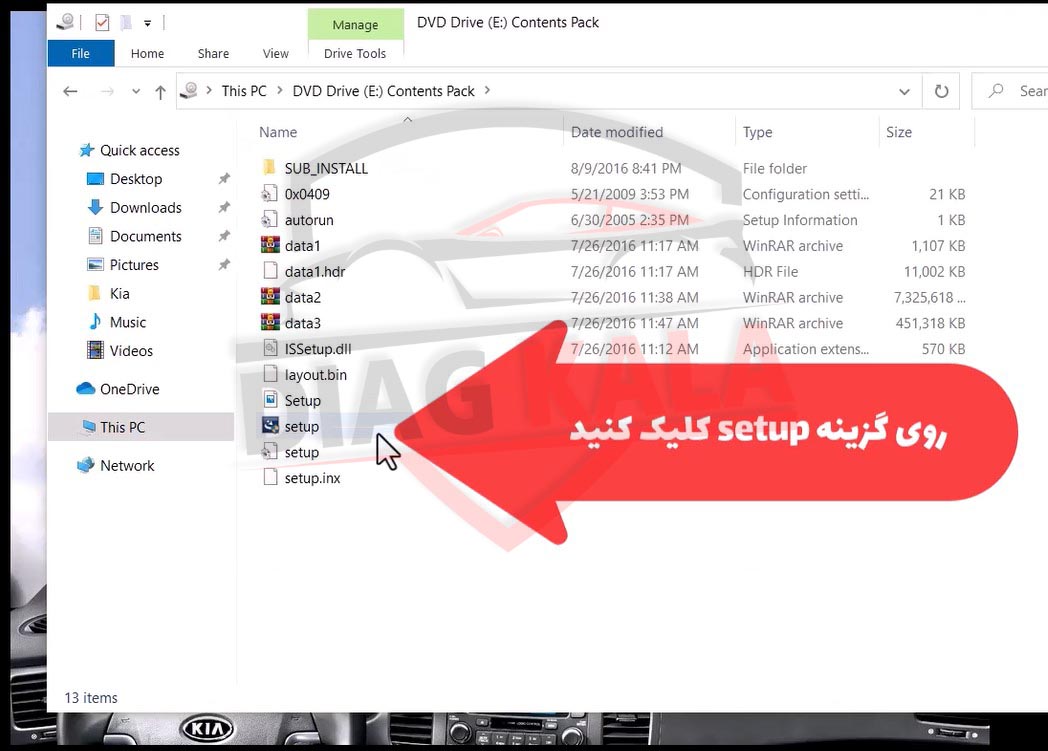
پس از اتمام نصب و کلیک روی Finish پیغامی برای شما ظاهر میشود که DVD بعدی را باید وارد کنید. برای این کار به بخش درایور ها رفته و درایور E را Eject کنید.( برای اینکار کافی است روی درایور E کلیک راست کرده و گزینه Eject را انتخاب کنید.)
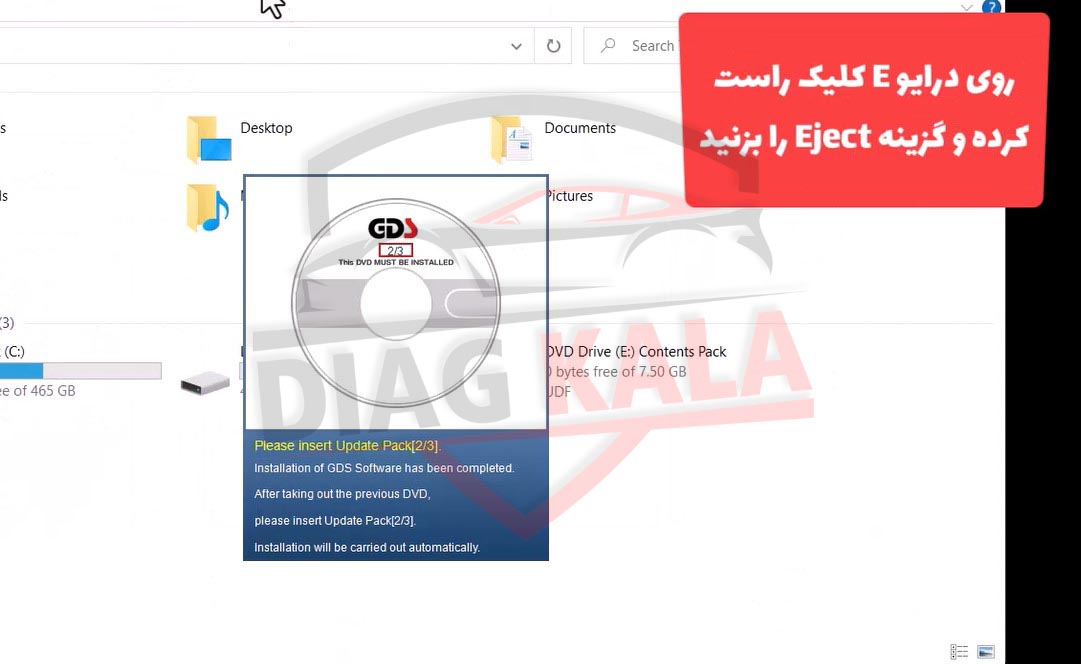
حالا میتوانید به نصب DVD 5 بپردازید . روی DVD 5 کلیک کنید و فایل setup را انتخاب کنید .
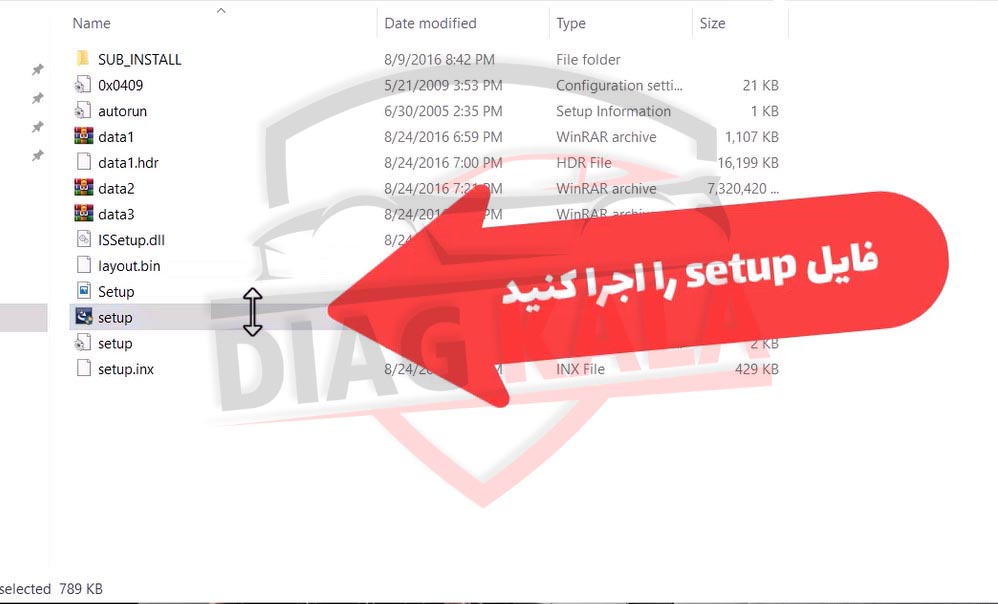
پس از اتمام نصب این DVD به بخش درایور ها و دوباره درایور E را Eject کنید .
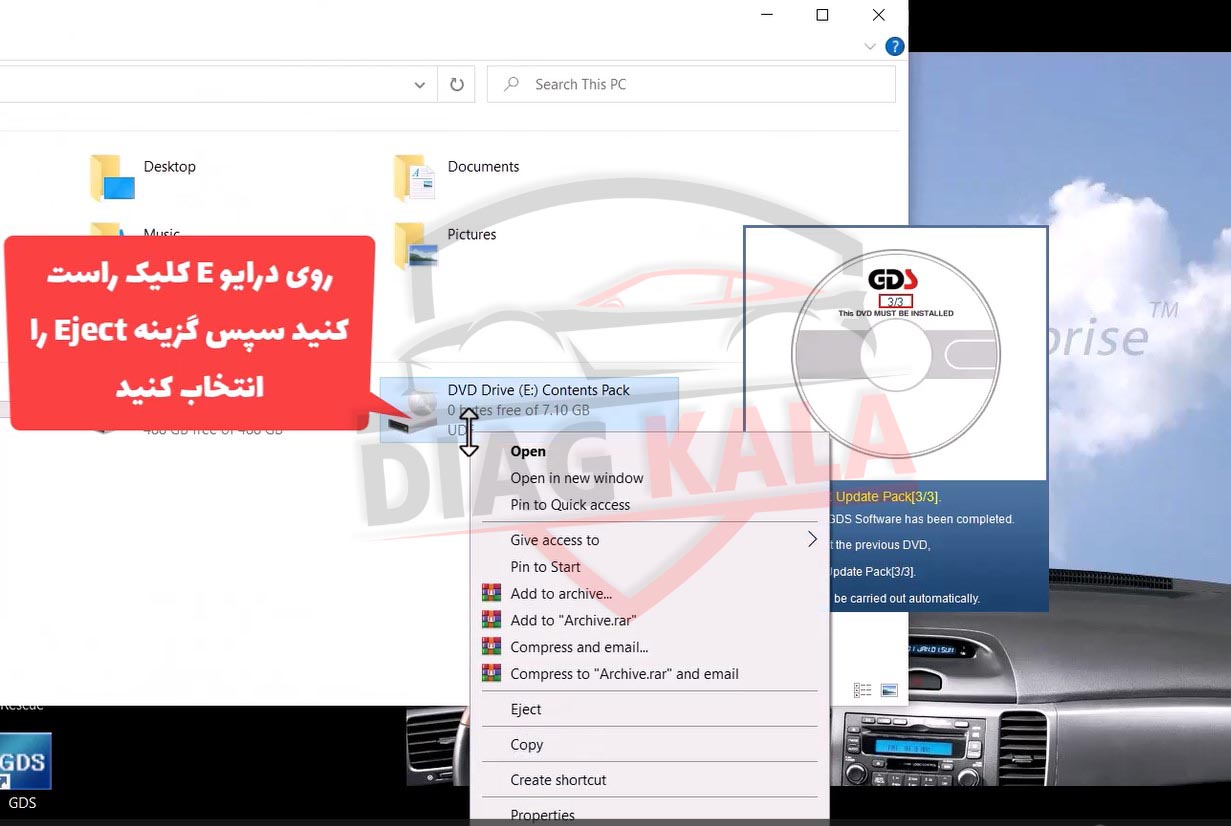
حالا نوبت به نصب DVD اخر می رسد. روی DVD 6 کلیک کرده و در پنجره باز شده setup را انتخاب کنید. صبر کنید تا فرآیند نصب به پایان برسد و سیستم شما به صورت خودکار Restart شود.
مرحله ششم : فعالسازی نرم افزار
روی فایل H-k_GDS کلیک راست کرده و گزینه properties را انتخاب کنید.
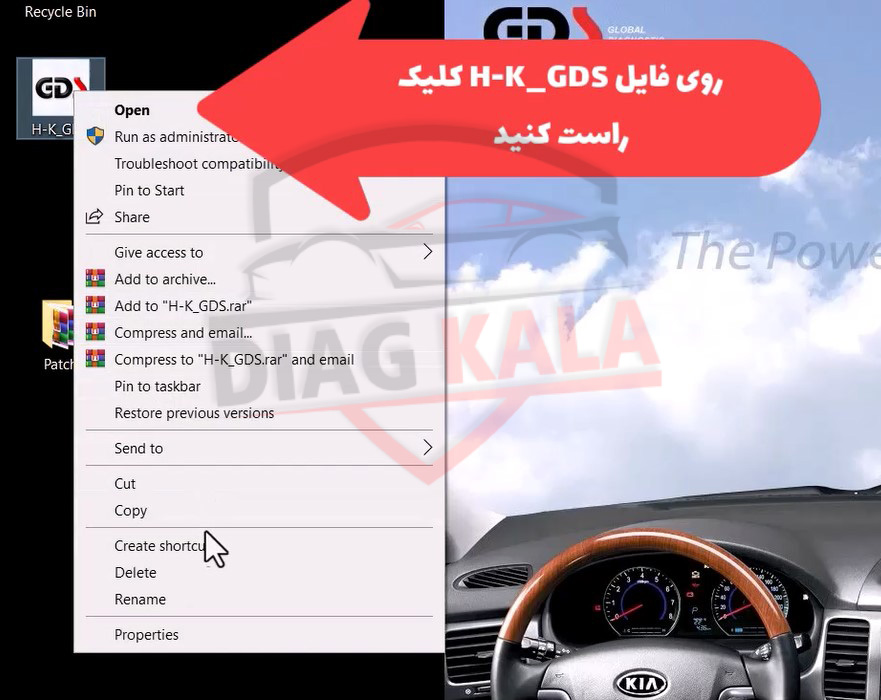
حالا وارد بخش Compability شوید و تیک گزینه Run this program as an administrator را فعال کرده و روی OK کلیک کنید.
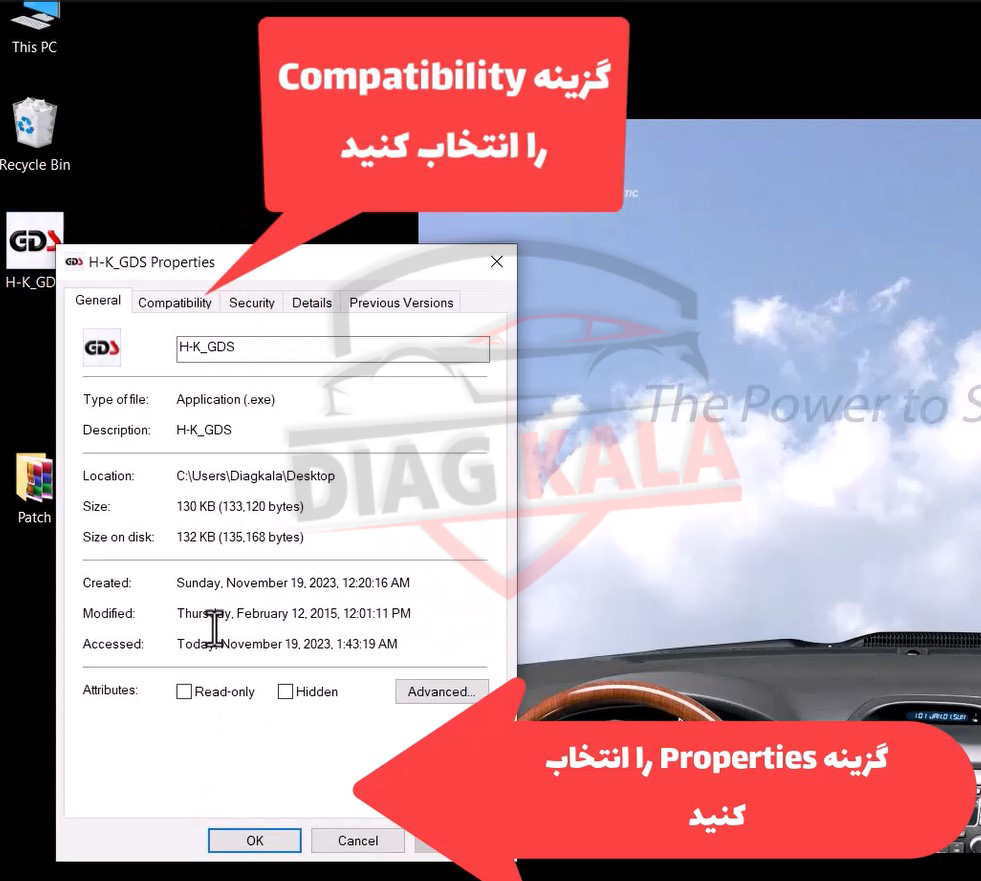
فایل H-K_GDS را اجرا کنید. در پنجره باز شده عدد 1 مربوط به هیوندا را وارد کنید و ENTER را بزنید.
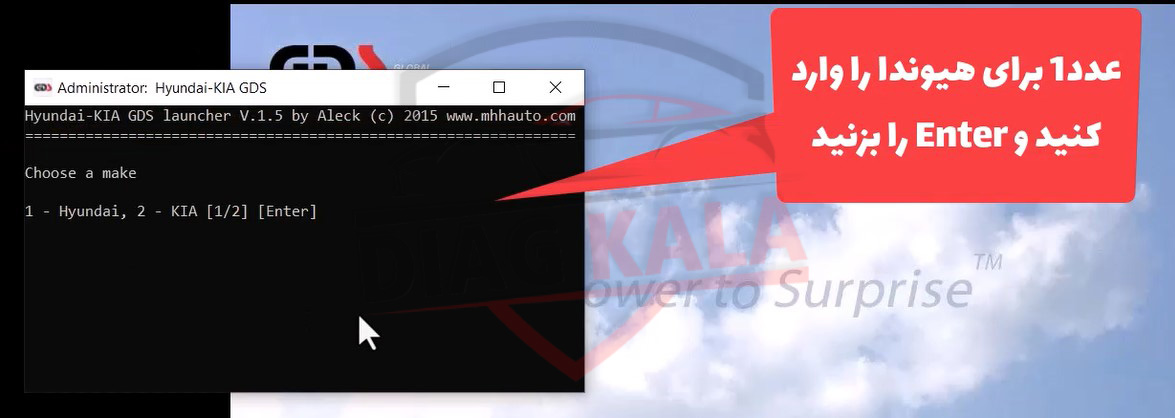
در این مرحله وارد نرم افزار شده اید ولی باید دیتا ی نرم افزار دانلود شود برای اینکار کافی است اینترنت خودرا باز کنید و روی گزینه ی Internet Update کلیک کنید.
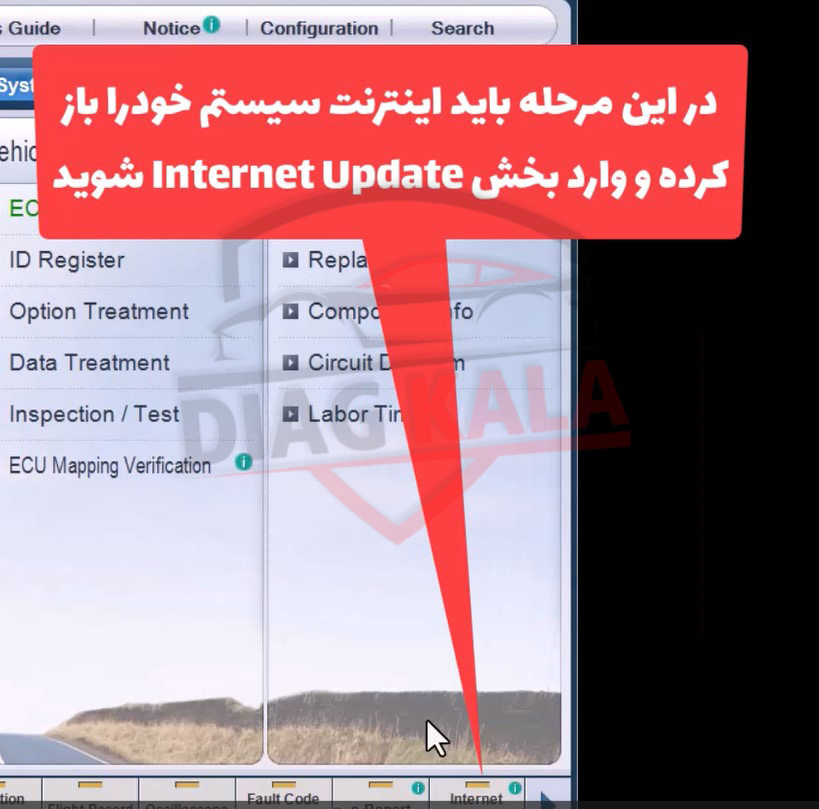
پس از کلیک پیغامی برای شما ظاهر میشود که چند فایل باید در مسیر نصبی نرم افزار قرار دهید.روی Ok کلیک کنید و از نرم افزار خارج شوید.
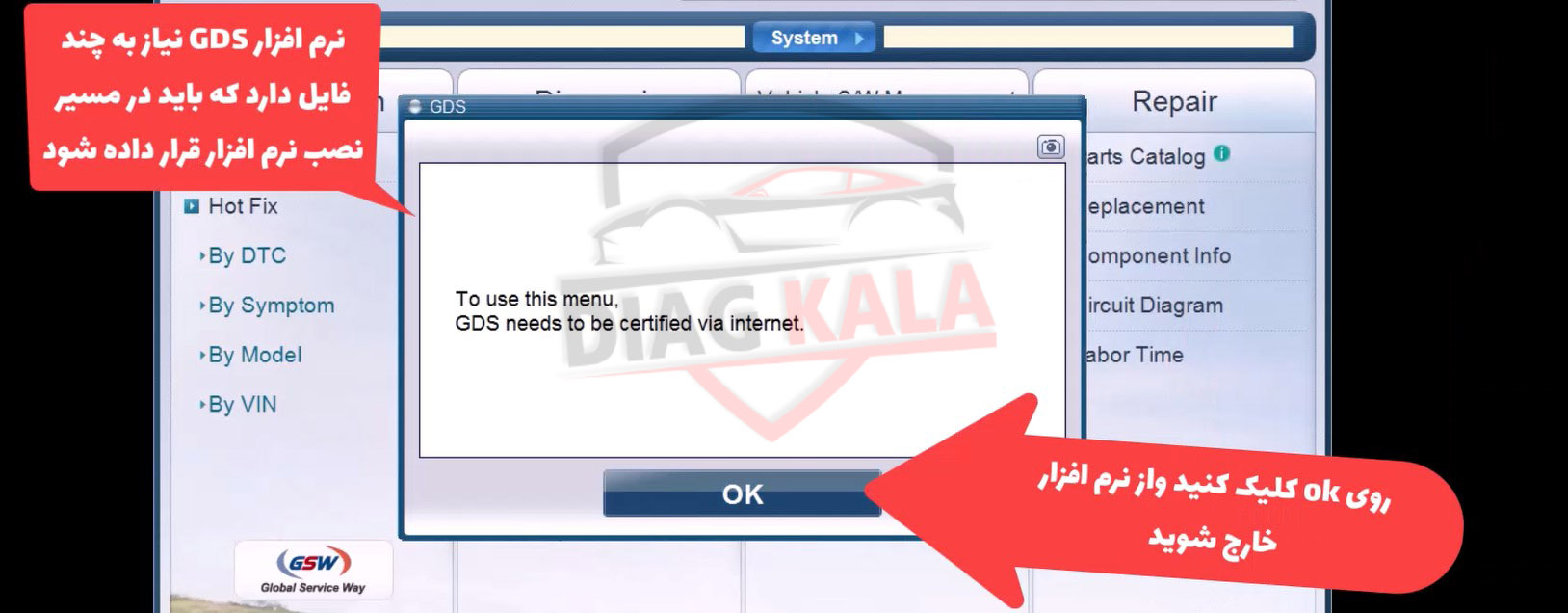
وارد پوشه Patch شوید. فایل Hyundai Active GDS را Extract کنید.
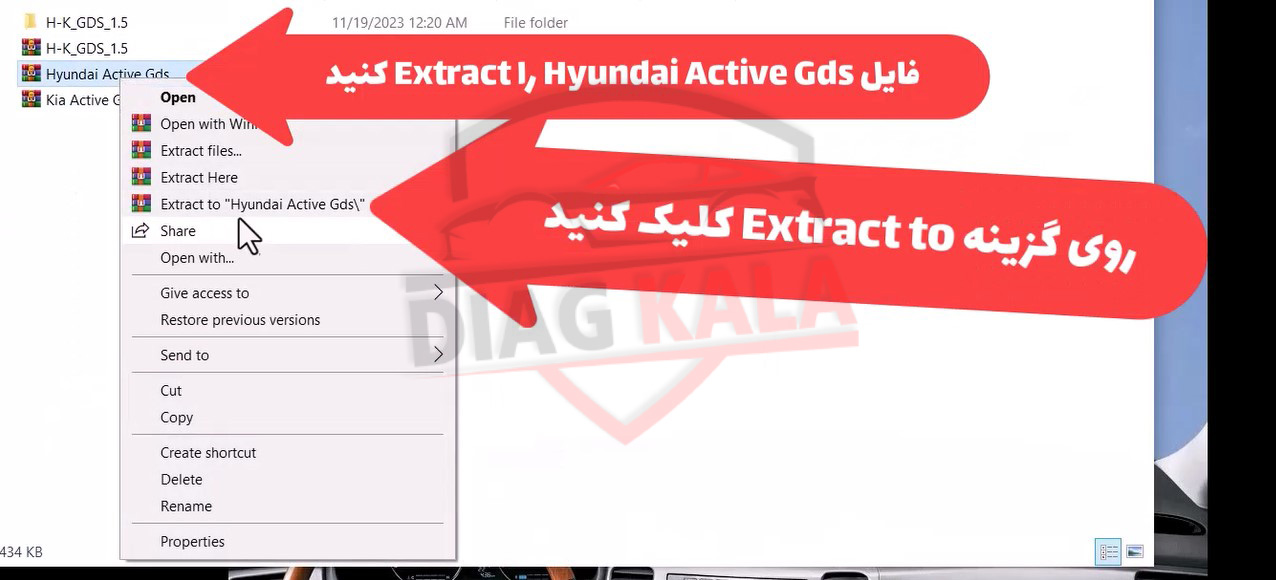
وارد پوشه Hyundai Active GDS شوید و بعد از آن وارد پوشه system شوید. در پوشه سیستم سه فایل قرار دارد که باید در مسیر نصبی نرم افزار جایگذاری شود. آنهارا کپی کنید.
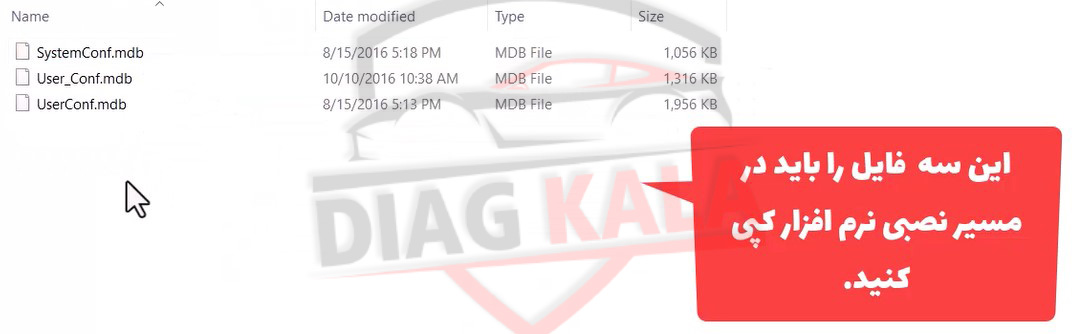
حال وارد درایو C و سپس پوشه gvci شوید . در آنجا پوشه system را پیدا کرده و سه فایل را جایگزین فایل های موجود در این پوشه کنید.
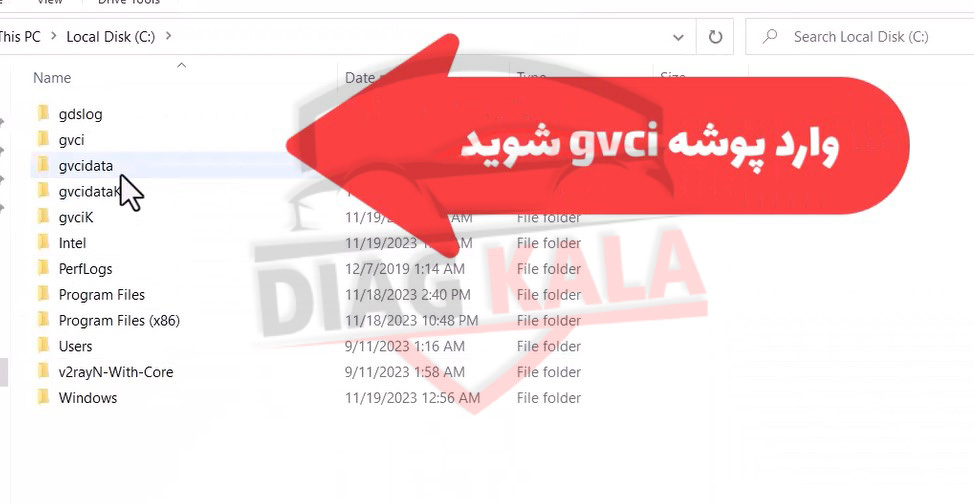
مشابه فرآیند بالا را باید برای Kia هم انجام دهیم. قبل از تکرار فرآیند برای Kia باید یکبار وارد برنامه شوید.
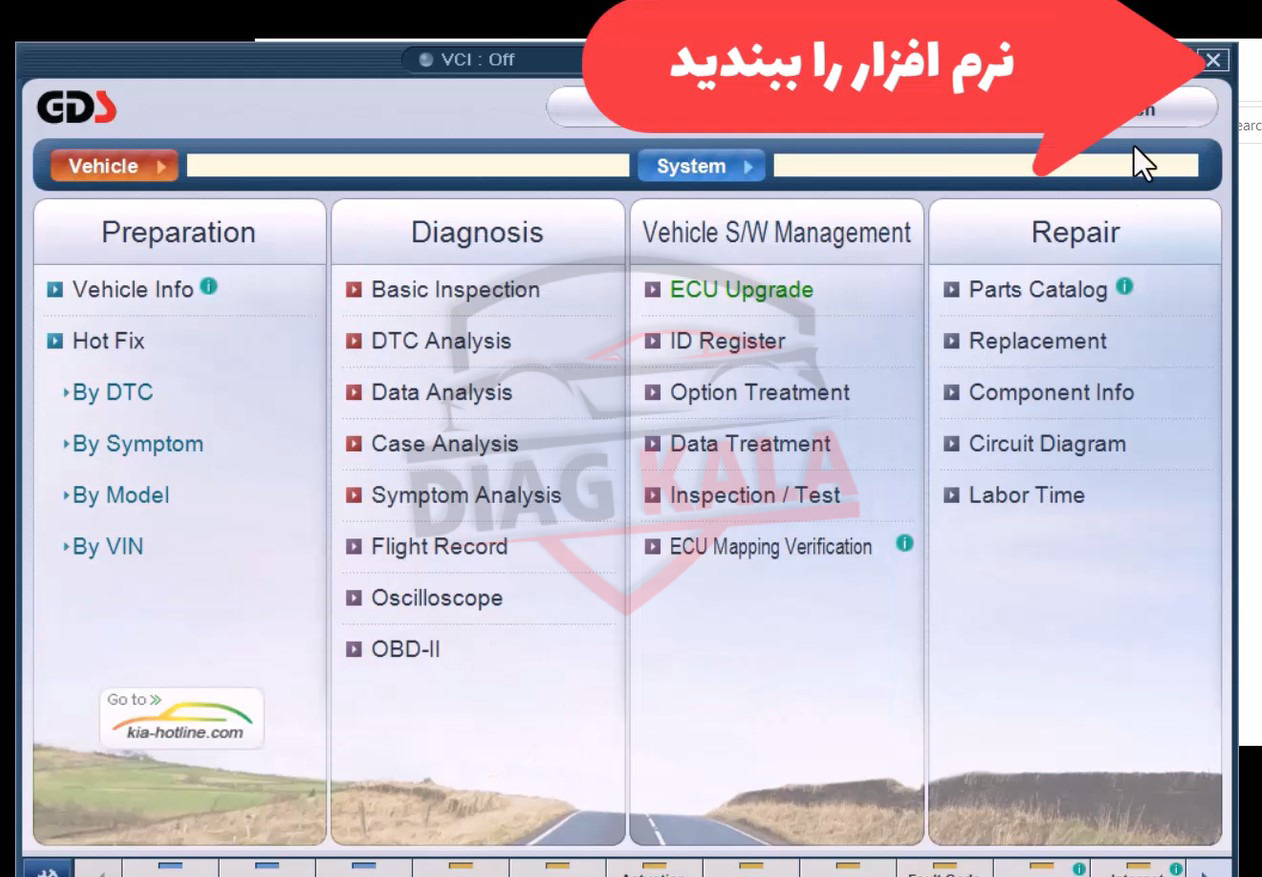
فایل H-k_GDS را اجرا کرده و بعد از وارد کردن عدد2 برای کیا Enter را بزنید. بعد از وارد شدن به نرم افزار آن را بسته و وارد پوشه Patch شوید.فایل Kia Active GDS را Extract کرده و وارد پوشه Kia Active GDS شوید.سپس وارد پوشه system شوید.
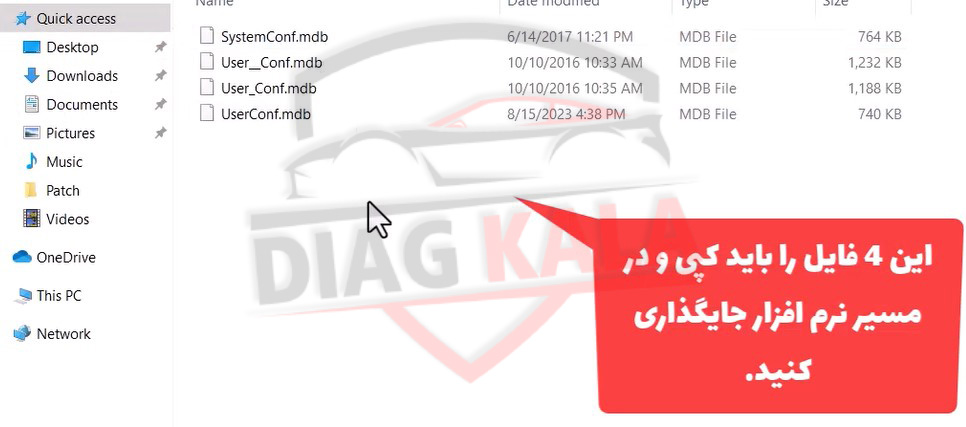
در آنجا 4 فایل قرار دارد که باید کپی و در مسیر نرم افزار جایگذاری شود. آنهارا کپی کنید. وارد درایو C شوید. بعد از وارد شدن به پوشه gvci وارد پوشه system شوید . فایل های کپی شده را جایگزین فایل های موجود کنید.
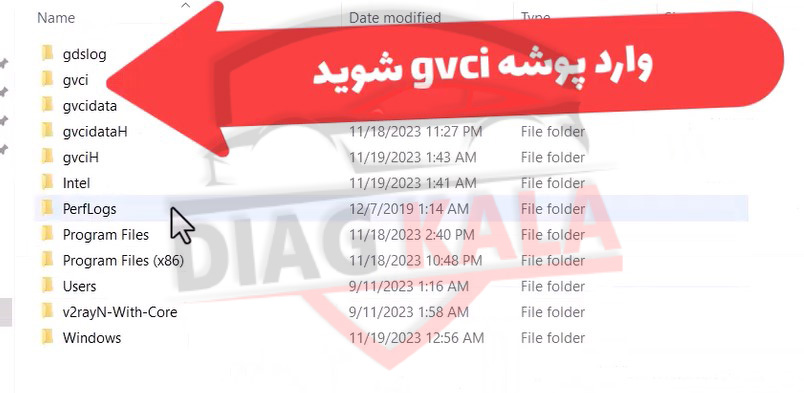
حالا فایل H-k_GDS را اجرا کرده و با زدن عدد1 و Enter وارد نرم افزار GDS HYUNDAI شوید. پنجره ای برای شما می آید که با زدن OK نرم افزار شروع به آپدیت می نماید. پس از دریافت چند فایل پنجره ای برای شما باز میشود روی OK کلیک کنید و وارد نرم افزار شوید . در این مرحله باید وارد قسمت Internet Update شوید .
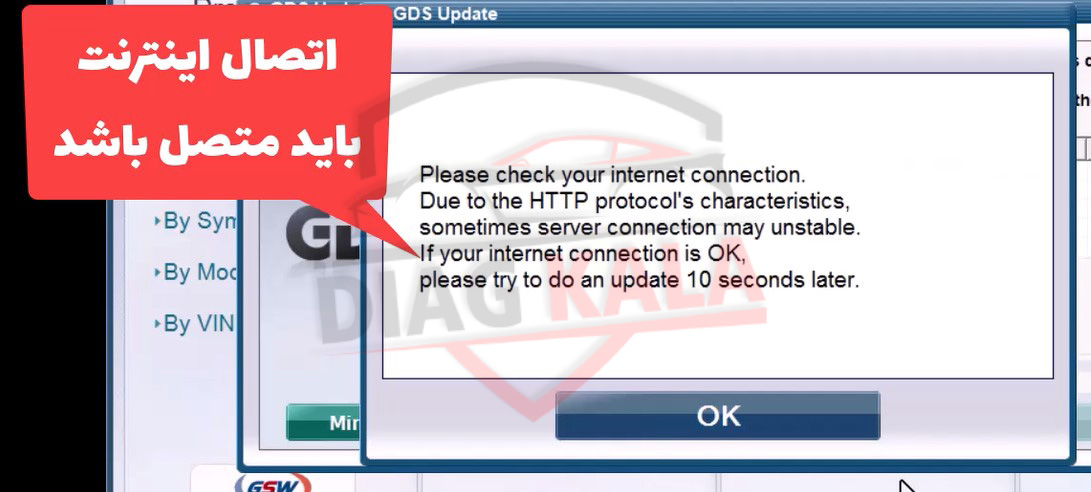
آپدیت و دریافت دیتا برای نرم افزار شروع میشود .این فرآیند کمی زمان بر خواهد بود.
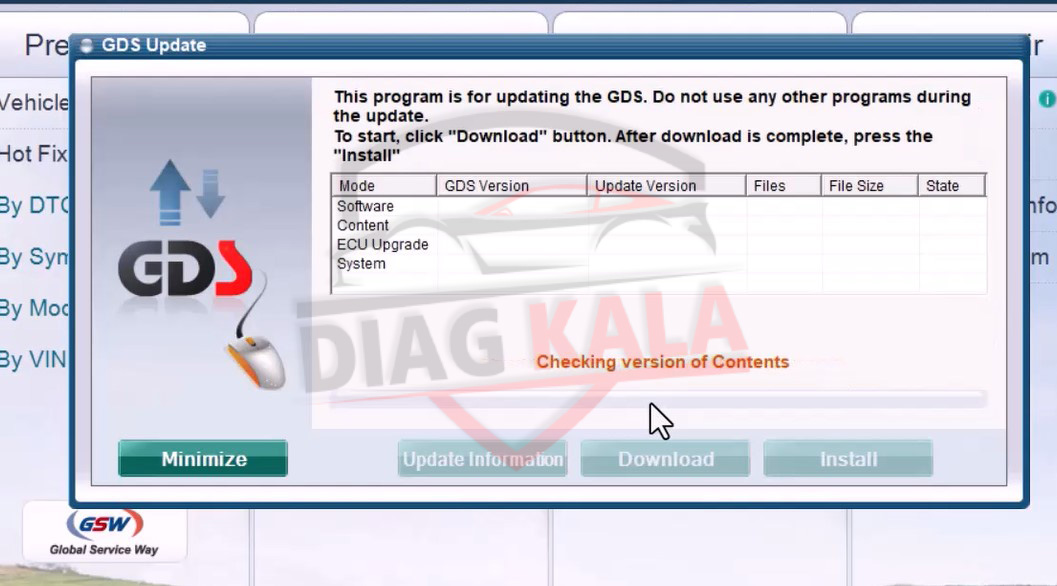
پس از اتمام کامل آپدیت ،روی گزینه Install کلیک کنید. بعد از نصب روی OK کلیک کرده و از نرم افزار خارج شوید.

همین مراحل را باید برای KIA هم تکرار کنید.
فایل H-k_GDS را اجرا کرده و بعد از وارد کردن عدد2 کیا Enter را بزنید. وارد قسمت Internet Update شوید. فرآیند دریافت دیتا و آپدیت های مربوط به کیا شروع میشود. این فرآیند زمان بر خواهد بود. پس از نصب آپدیت ها کیا از نرم افزار خارج شوید.
تبریک به شما بابت نصب نرم افزار GDS هیوندا وکیا
آموزش ویدئویی نصب نرم افزار GDS هیوندا و کیا
امیدواریم آموزش نصب نرم افزار "GDS" که در دیاگ کالا منتشر شده است مورد پسند شما واقع شده باشد. در صورتی که پیشنهادی برای توسعه این مقاله داشتید با ما تماس بگیرید تا در اسرا وقت کمبودهای مقاله را با کمک شما مخاطبین عزیز رفع کنیم. تاکنون تعداد زیادی از برنامه های اصلی مخصوص تعمیر انواع ماشین روی وبسایت دیاگ کالا همراه با آموزش نصب و راه اندازی منتشر شده است، در صورتی که شما یک تعمیرکار متخصص هستید پیشنهاد میکنیم این موارد را بررسی بفرمایید. برای کسب اطلاعات بیشتر با شماره 09128861429 و یا 66937104 تماس بگیرید و همچنین برای مشاوره حضوری به آدرس خیابان آزادی تقاطع اسکندری کوچه مرمر پلاک 7 واحد 1 مراجعه کنید.


